AUX CITROEN BERLINGO VAN 2021 Navodila Za Uporabo (in Slovenian)
[x] Cancel search | Manufacturer: CITROEN, Model Year: 2021, Model line: BERLINGO VAN, Model: CITROEN BERLINGO VAN 2021Pages: 260, PDF Size: 7.74 MB
Page 185 of 260
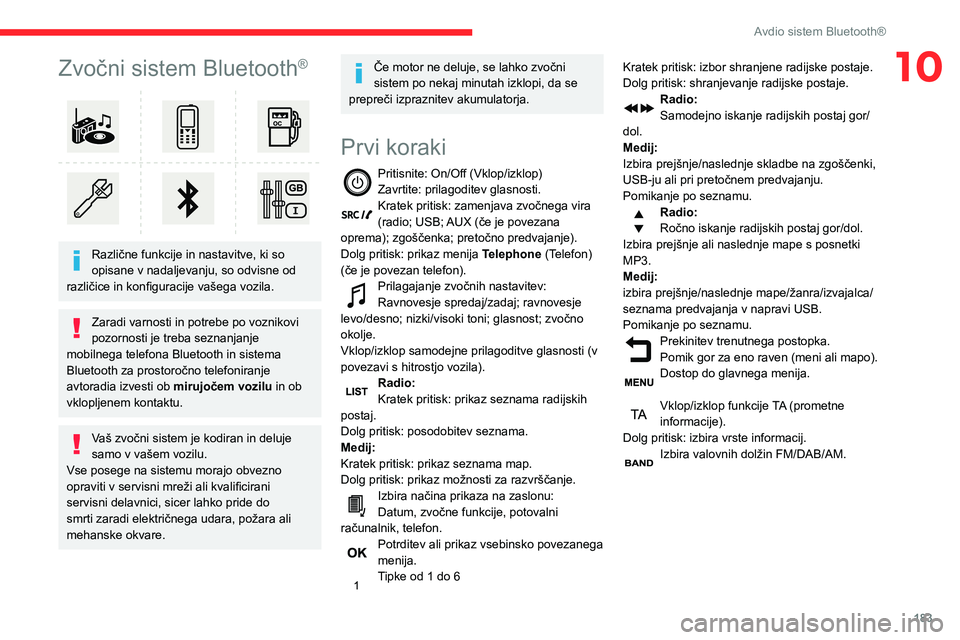
183
Avdio sistem Bluetooth®
10Zvočni sistem Bluetooth®
Različne funkcije in nastavitve, ki so
opisane v nadaljevanju, so odvisne od
različice in konfiguracije vašega vozila.
Zaradi varnosti in potrebe po voznikovi
pozornosti je treba seznanjanje
mobilnega telefona Bluetooth in sistema
Bluetooth za prostoročno telefoniranje
avtoradia izvesti ob mirujočem vozilu in ob
vklopljenem kontaktu.
Vaš zvočni sistem je kodiran in deluje
samo v vašem vozilu.
Vse posege na sistemu morajo obvezno
opraviti v servisni mreži ali kvalificirani
servisni delavnici, sicer lahko pride do
smrti zaradi električnega udara, požara ali
mehanske okvare.
Če motor ne deluje, se lahko zvočni
sistem po nekaj minutah izklopi, da se
prepreči izpraznitev akumulatorja.
Prvi koraki
Pritisnite: On/Off (Vklop/izklop)
Zavrtite: prilagoditev glasnosti.
Kratek pritisk: zamenjava zvočnega vira
(radio; USB; AUX (če je povezana
oprema); zgoščenka; pretočno predvajanje).
Dolg pritisk: prikaz menija Telephone (Telefon)
(če je povezan telefon).
Prilagajanje zvočnih nastavitev:
Ravnovesje spredaj/zadaj; ravnovesje
levo/desno; nizki/visoki toni; glasnost; zvočno
okolje.
Vklop/izklop samodejne prilagoditve glasnosti (v
povezavi s hitrostjo vozila).
Radio:
Kratek pritisk: prikaz seznama radijskih
postaj.
Dolg pritisk: posodobitev seznama.
Medij:
Kratek pritisk: prikaz seznama map.
Dolg pritisk: prikaz možnosti za razvrščanje.
Izbira načina prikaza na zaslonu:
Datum, zvočne funkcije, potovalni
računalnik, telefon.
Potrditev ali prikaz vsebinsko povezanega
menija.
Tipke od 1 do 6 Kratek pritisk: izbor shranjene radijske postaje.
Dolg pritisk: shranjevanje radijske postaje.
Radio:
Samodejno iskanje radijskih postaj gor/
dol.
Medij:
Izbira prejšnje/naslednje skladbe na zgoščenki,
USB-ju ali pri pretočnem predvajanju.
Pomikanje po seznamu.
Radio:
Ročno iskanje radijskih postaj gor/dol.
Izbira prejšnje ali naslednje mape s posnetki
MP3.
Medij:
izbira prejšnje/naslednje mape/žanra/izvajalca/
seznama predvajanja v napravi USB.
Pomikanje po seznamu.
Prekinitev trenutnega postopka.
Pomik gor za eno raven (meni ali mapo).
Dostop do glavnega menija.
Vklop/izklop funkcije TA (prometne
informacije).
Dolg pritisk: izbira vrste informacij.
Izbira valovnih dolžin FM/DAB/AM.
Page 186 of 260
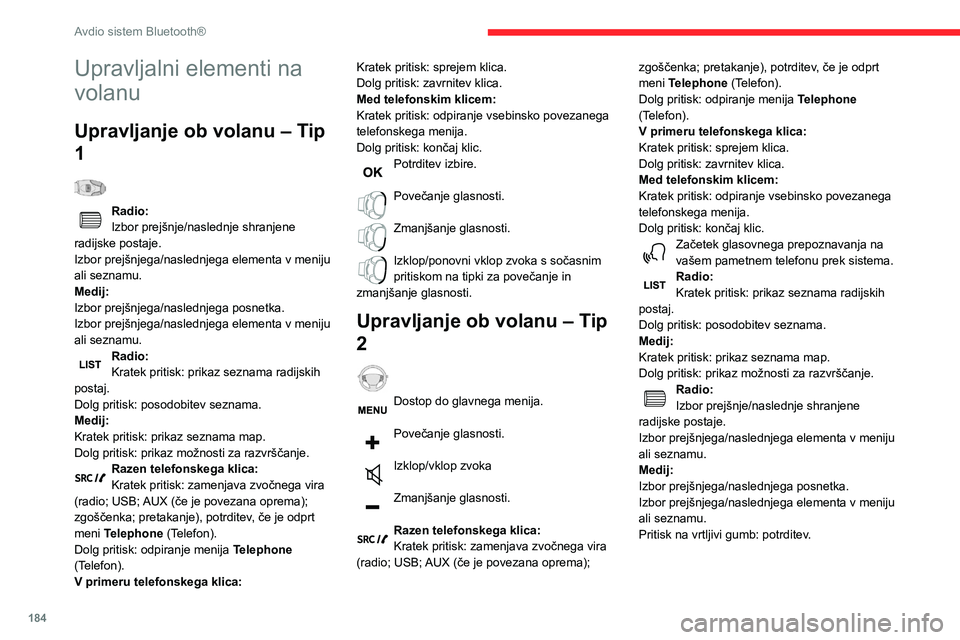
184
Avdio sistem Bluetooth®
Meniji
Odvisno od različice.»Multimedia« (Multimedijska oprema):
parametri multimedijske opreme,
parametri radia.
»Telephone« (Telefon): klicanje,
upravljanje map, upravljanje telefona,
prekinitev klica.
»Trip computer« (Potovalni računalnik).
»Maintenance« (Vzdrževanje):
diagnostika, dnevnik opozoril ...
»Connections« (Povezave): upravljanje
povezav, iskanje naprav.
»Personalisation-configuration«
(Personalizacija – konfiguracija): določitev
parametrov vozila, izbor jezika, nastavitve
prikazovalnika, izbor enot, nastavitev datuma in
časa.
Pritisnite na gumb MENU (Meni).
Premik med meniji.
Vstop v meni.
Radio
Izbira postaje
Z zaporednimi pritiski na tipko SOURCE
(Vir) izberite radio.
Upravljalni elementi na
volanu
Upravljanje ob volanu – Tip
1
Radio:
Izbor prejšnje/naslednje shranjene
radijske postaje.
Izbor prejšnjega/naslednjega elementa v meniju
ali seznamu.
Medij:
Izbor prejšnjega/naslednjega posnetka.
Izbor prejšnjega/naslednjega elementa v meniju
ali seznamu.
Radio:
Kratek pritisk: prikaz seznama radijskih
postaj.
Dolg pritisk: posodobitev seznama.
Medij:
Kratek pritisk: prikaz seznama map.
Dolg pritisk: prikaz možnosti za razvrščanje.
Razen telefonskega klica:
Kratek pritisk: zamenjava zvočnega vira
(radio; USB; AUX (če je povezana oprema);
zgoščenka; pretakanje), potrditev, če je odprt
meni Telephone (Telefon).
Dolg pritisk: odpiranje menija Telephone
(Telefon).
V primeru telefonskega klica: Kratek pritisk: sprejem klica.
Dolg pritisk: zavrnitev klica.
Med telefonskim klicem:
Kratek pritisk: odpiranje vsebinsko povezanega
telefonskega menija.
Dolg pritisk: končaj klic.
Potrditev izbire.
Povečanje glasnosti.
Zmanjšanje glasnosti.
Izklop/ponovni vklop zvoka s sočasnim
pritiskom na tipki za povečanje in
zmanjšanje glasnosti.
Upravljanje ob volanu – Tip
2
Dostop do glavnega menija.
Povečanje glasnosti.
Izklop/vklop zvoka
Zmanjšanje glasnosti.
Razen telefonskega klica:
Kratek pritisk: zamenjava zvočnega vira
(radio; USB; AUX (če je povezana oprema); zgoščenka; pretakanje), potrditev, če je odprt
meni Telephone (Telefon).
Dolg pritisk: odpiranje menija
Telephone
(Telefon).
V primeru telefonskega klica:
Kratek pritisk: sprejem klica.
Dolg pritisk: zavrnitev klica.
Med telefonskim klicem:
Kratek pritisk: odpiranje vsebinsko povezanega
telefonskega menija.
Dolg pritisk: končaj klic.
Začetek glasovnega prepoznavanja na
vašem pametnem telefonu prek sistema.
Radio:
Kratek pritisk: prikaz seznama radijskih
postaj.
Dolg pritisk: posodobitev seznama.
Medij:
Kratek pritisk: prikaz seznama map.
Dolg pritisk: prikaz možnosti za razvrščanje.
Radio:
Izbor prejšnje/naslednje shranjene
radijske postaje.
Izbor prejšnjega/naslednjega elementa v meniju
ali seznamu.
Medij:
Izbor prejšnjega/naslednjega posnetka.
Izbor prejšnjega/naslednjega elementa v meniju
ali seznamu.
Pritisk na vrtljivi gumb: potrditev.
Page 190 of 260
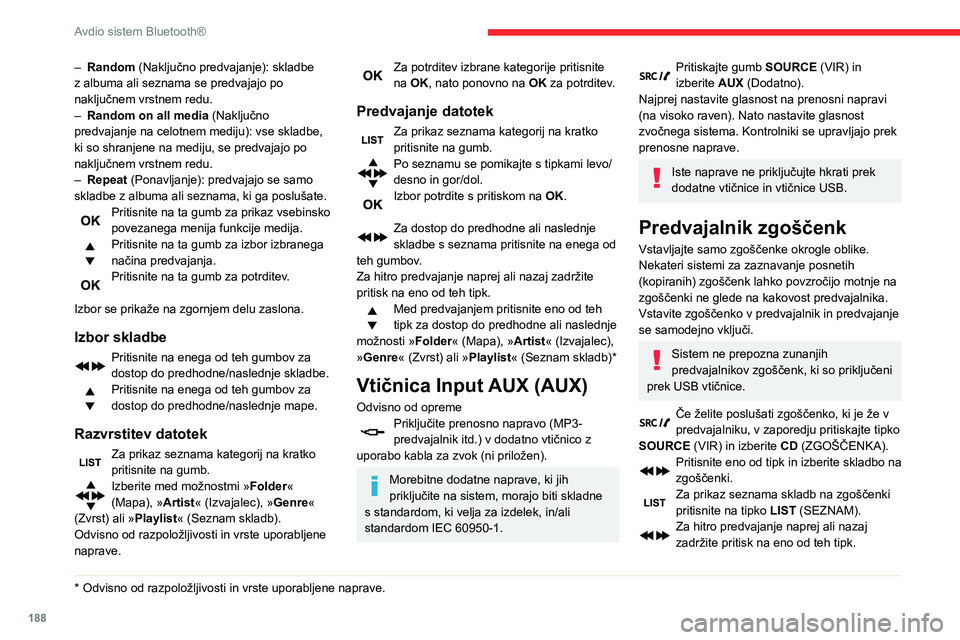
188
Avdio sistem Bluetooth®
Poslušanje kompilacije MP3
V predvajalnik zgoščenk vstavite kompilacijo
MP3.
Avdio sistem pregleda vse sezname skladb, kar
lahko traja nekaj sekund do nekaj deset sekund,
in šele nato se začne predvajanje.
Predvajalnik zgoščenk lahko na eni
zgoščenki prebere do 255 datotek MP3,
razdeljenih v nivojev map.
Priporočljivo je, da se omejite na dva nivoja
in tako skrajšate čas do začetka predvajanja
zgoščenke.
Med predvajanjem ni upoštevana struktura
map.
Vse datoteke se prikažejo na istem nivoju.
Če želite poslušati zgoščenko, ki je že v
predvajalniku, v zaporedju pritiskajte tipko
SOURCE (VIR) in izberite CD (ZGOŠČENKA).
Pritisnite eno od tipk in izberite mapo na
zgoščenki.
Pritisnite eno od tipk in izberite skladbo na
zgoščenki.
Za prikaz seznamov skladb na kompilaciji
MP3 pritisnite na tipko LIST (SEZNAM).
Za hitro predvajanje naprej ali nazaj
zadržite pritisk na eno od teh tipk.
Zvočno pretakanje prek
povezave Bluetooth
®
Pretakanje omogoča predvajanje glasbenih
datotek s telefona prek zvočnikov vozila.
– Random (Naključno predvajanje): skladbe
z albuma ali seznama se predvajajo po
naključnem vrstnem redu.
–
Random on all media (Naključno
predvajanje na celotnem mediju): vse skladbe,
ki so shranjene na mediju, se predvajajo po
naključnem vrstnem redu.
–
Repeat
(Ponavljanje): predvajajo se samo
skladbe z albuma ali seznama, ki ga poslušate.
Pritisnite na ta gumb za prikaz vsebinsko
povezanega menija funkcije medija.
Pritisnite na ta gumb za izbor izbranega
načina predvajanja.
Pritisnite na ta gumb za potrditev.
Izbor se prikaže na zgornjem delu zaslona.
Izbor skladbe
Pritisnite na enega od teh gumbov za
dostop do predhodne/naslednje skladbe.
Pritisnite na enega od teh gumbov za
dostop do predhodne/naslednje mape.
Razvrstitev datotek
Za prikaz seznama kategorij na kratko
pritisnite na gumb.
Izberite med možnostmi » Folder«
(Mapa), »Artist« (Izvajalec), »Genre«
(Zvrst) ali »Playlist« (Seznam skladb).
Odvisno od razpoložljivosti in vrste uporabljene
naprave.
* Odvisno od razpoložljivosti in vrste uporabljene naprave.
Za potrditev izbrane kategorije pritisnite
na OK, nato ponovno na OK za potrditev.
Predvajanje datotek
Za prikaz seznama kategorij na kratko
pritisnite na gumb.
Po seznamu se pomikajte s tipkami levo/
desno in gor/dol.
Izbor potrdite s pritiskom na OK.
Za dostop do predhodne ali naslednje
skladbe s seznama pritisnite na enega od
teh gumbov.
Za hitro predvajanje naprej ali nazaj zadržite
pritisk na eno od teh tipk.
Med predvajanjem pritisnite eno od teh
tipk za dostop do predhodne ali naslednje
možnosti »Folder« (Mapa), »Artist« (Izvajalec),
»Genre« (Zvrst) ali »Playlist« (Seznam skladb)*
Vtičnica Input AUX (AUX)
Odvisno od opremePriključite prenosno napravo (MP3-
predvajalnik itd.) v dodatno vtičnico z
uporabo kabla za zvok (ni priložen).
Morebitne dodatne naprave, ki jih
priključite na sistem, morajo biti skladne
s standardom, ki velja za izdelek, in/ali
standardom IEC 60950-1.
Pritiskajte gumb SOURCE (VIR) in
izberite AUX (Dodatno).
Najprej nastavite glasnost na prenosni napravi
(na visoko raven). Nato nastavite glasnost
zvočnega sistema. Kontrolniki se upravljajo prek
prenosne naprave.
Iste naprave ne priključujte hkrati prek
dodatne vtičnice in vtičnice USB.
Predvajalnik zgoščenk
Vstavljajte samo zgoščenke okrogle oblike.
Nekateri sistemi za zaznavanje posnetih
(kopiranih) zgoščenk lahko povzročijo motnje na
zgoščenki ne glede na kakovost predvajalnika.
Vstavite zgoščenko v predvajalnik in predvajanje
se samodejno vključi.
Sistem ne prepozna zunanjih
predvajalnikov zgoščenk, ki so priključeni
prek USB vtičnice.
Če želite poslušati zgoščenko, ki je že v
predvajalniku, v zaporedju pritiskajte tipko
SOURCE (VIR) in izberite CD (ZGOŠČENKA).
Pritisnite eno od tipk in izberite skladbo na
zgoščenki.
Za prikaz seznama skladb na zgoščenki
pritisnite na tipko LIST (SEZNAM).
Za hitro predvajanje naprej ali nazaj
zadržite pritisk na eno od teh tipk.
Page 202 of 260
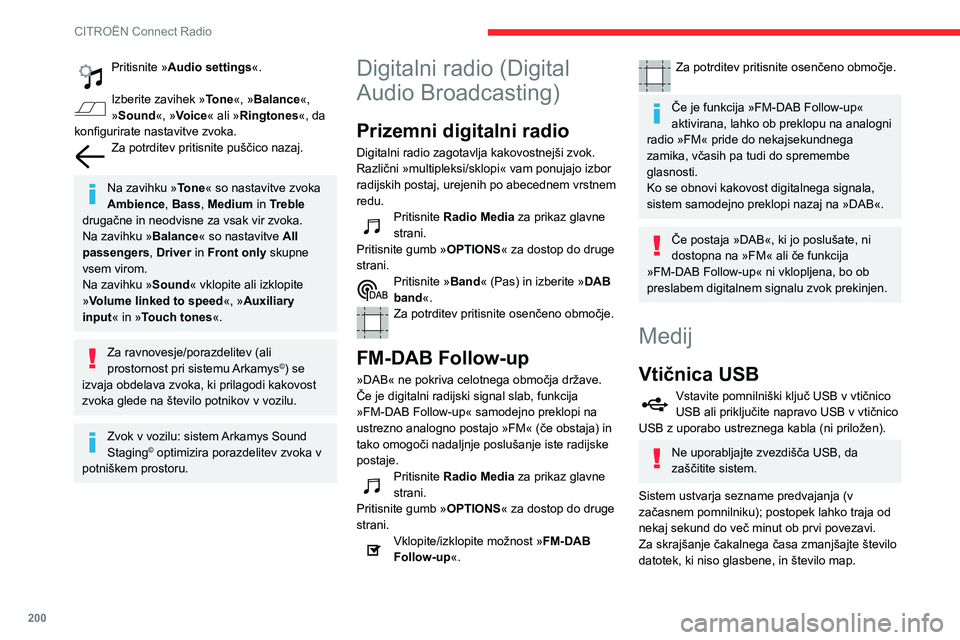
200
CITROËN Connect Radio
Seznami predvajanja se posodobijo ob vsakem
izklopu kontakta ali priklopu pomnilniškega ključa
USB. Zvočni sistem shrani te sezname; če niso
spremenjeni, se naslednjič hitreje naložijo.
Dodatna vtičnica (AUX)
Odvisno od opremePriključite prenosno napravo (MP3-
predvajalnik itd.) v dodatno vtičnico z
uporabo kabla za zvok (ni priložen).
Ta vir je na voljo samo, če je v nastavitvah zvoka
izbrana možnost »Auxiliary input«.
Najprej nastavite glasnost prenosne naprave (na
visoko raven). Nato nastavite glasnost zvočnega
sistema.
Kontrolniki se upravljajo prek prenosne naprave.
Izbira vira
Pritisnite Radio Media za prikaz glavne
strani.
Pritisnite gumb » SOURCES«.
Izberite vir.
BluetoothStreaming®
Streaming vam omogoča poslušanje zvočnega
vira iz pametnega telefona.
Aktiviran mora biti profil Bluetooth.
Najprej nastavite glasnost prenosne naprave (na
visoko raven). Nato nastavite glasnost sistema.
Če se predvajanje zvoka ne začne samodejno,
ga je morda treba zagnati v pametnem telefonu.
Upravljanje se izvaja s prenosno napravo ali
gumbi na dotik sistema.
Pritisnite »Audio settings«.
Izberite zavihek » Tone«, »Balance«,
»Sound«, »Voice« ali »Ringtones«, da
konfigurirate nastavitve zvoka.
Za potrditev pritisnite puščico nazaj.
Na zavihku »Tone« so nastavitve zvoka
Ambience, Bass, Medium in Treble
drugačne in neodvisne za vsak vir zvoka.
Na zavihku » Balance« so nastavitve All
passengers , Driver in Front only skupne
vsem virom.
Na zavihku » Sound« vklopite ali izklopite
»Volume linked to speed «, »Auxiliary
input « in »Touch tones «.
Za ravnovesje/porazdelitev (ali
prostornost pri sistemu Arkamys©) se
izvaja obdelava zvoka, ki prilagodi kakovost
zvoka glede na število potnikov v vozilu.
Zvok v vozilu: sistem Arkamys Sound
Staging© optimizira porazdelitev zvoka v
potniškem prostoru.
Digitalni radio (Digital
Audio Broadcasting)
Prizemni digitalni radio
Digitalni radio zagotavlja kakovostnejši zvok.
Različni »multipleksi/sklopi« vam ponujajo izbor
radijskih postaj, urejenih po abecednem vrstnem
redu.
Pritisnite Radio Media za prikaz glavne
strani.
Pritisnite gumb » OPTIONS« za dostop do druge
strani.
Pritisnite »Band« (Pas) in izberite » DAB
band«.
Za potrditev pritisnite osenčeno območje.
FM-DAB Follow-up
»DAB« ne pokriva celotnega območja države.
Če je digitalni radijski signal slab, funkcija
»FM-DAB Follow-up« samodejno preklopi na
ustrezno analogno postajo »FM« (če obstaja) in
tako omogoči nadaljnje poslušanje iste radijske
postaje.
Pritisnite Radio Media za prikaz glavne
strani.
Pritisnite gumb » OPTIONS« za dostop do druge
strani.
Vklopite/izklopite možnost » FM-DAB
Follow-up «.
Za potrditev pritisnite osenčeno območje.
Če je funkcija »FM-DAB Follow-up«
aktivirana, lahko ob preklopu na analogni
radio »FM« pride do nekajsekundnega
zamika, včasih pa tudi do spremembe
glasnosti.
Ko se obnovi kakovost digitalnega signala,
sistem samodejno preklopi nazaj na »DAB«.
Če postaja »DAB«, ki jo poslušate, ni
dostopna na »FM« ali če funkcija
»FM-DAB Follow-up« ni vklopljena, bo ob
preslabem digitalnem signalu zvok prekinjen.
Medij
Vtičnica USB
Vstavite pomnilniški ključ USB v vtičnico
USB ali priključite napravo USB v vtičnico
USB z uporabo ustreznega kabla (ni priložen).
Ne uporabljajte zvezdišča USB, da
zaščitite sistem.
Sistem ustvarja sezname predvajanja (v
začasnem pomnilniku); postopek lahko traja od
nekaj sekund do več minut ob prvi povezavi.
Za skrajšanje čakalnega časa zmanjšajte število
datotek, ki niso glasbene, in število map.
Page 203 of 260
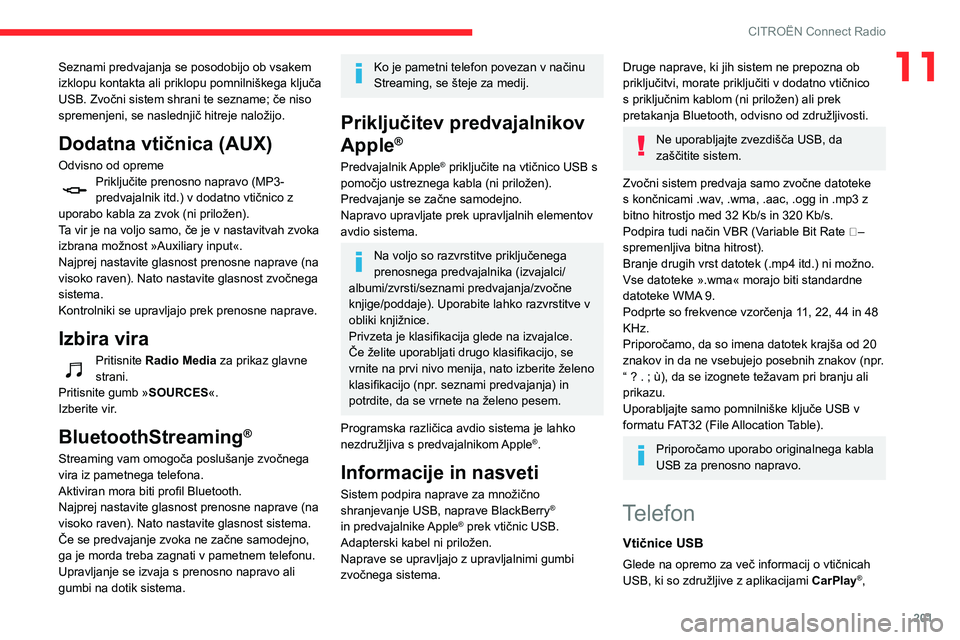
201
CITROËN Connect Radio
11Seznami predvajanja se posodobijo ob vsakem
izklopu kontakta ali priklopu pomnilniškega ključa
USB. Zvočni sistem shrani te sezname; če niso
spremenjeni, se naslednjič hitreje naložijo.
Dodatna vtičnica (AUX)
Odvisno od opremePriključite prenosno napravo (MP3-
predvajalnik itd.) v dodatno vtičnico z
uporabo kabla za zvok (ni priložen).
Ta vir je na voljo samo, če je v nastavitvah zvoka
izbrana možnost »Auxiliary input«.
Najprej nastavite glasnost prenosne naprave (na
visoko raven). Nato nastavite glasnost zvočnega
sistema.
Kontrolniki se upravljajo prek prenosne naprave.
Izbira vira
Pritisnite Radio Media za prikaz glavne
strani.
Pritisnite gumb » SOURCES«.
Izberite vir.
BluetoothStreaming®
Streaming vam omogoča poslušanje zvočnega
vira iz pametnega telefona.
Aktiviran mora biti profil Bluetooth.
Najprej nastavite glasnost prenosne naprave (na
visoko raven). Nato nastavite glasnost sistema.
Če se predvajanje zvoka ne začne samodejno,
ga je morda treba zagnati v pametnem telefonu.
Upravljanje se izvaja s prenosno napravo ali
gumbi na dotik sistema.
Ko je pametni telefon povezan v načinu
Streaming, se šteje za medij.
Priključitev predvajalnikov
Apple
®
Predvajalnik Apple® priključite na vtičnico USB s
pomočjo ustreznega kabla (ni priložen).
Predvajanje se začne samodejno.
Napravo upravljate prek upravljalnih elementov
avdio sistema.
Na voljo so razvrstitve priključenega
prenosnega predvajalnika (izvajalci/
albumi/zvrsti/seznami predvajanja/zvočne
knjige/poddaje). Uporabite lahko razvrstitve v
obliki knjižnice.
Privzeta je klasifikacija glede na izvajalce.
Če želite uporabljati drugo klasifikacijo, se
vrnite na prvi nivo menija, nato izberite želeno
klasifikacijo (npr. seznami predvajanja) in
potrdite, da se vrnete na želeno pesem.
Programska različica avdio sistema je lahko
nezdružljiva s predvajalnikom Apple
®.
Informacije in nasveti
Sistem podpira naprave za množično
shranjevanje USB, naprave BlackBerry®
in predvajalnike Apple® prek vtičnic USB.
Adapterski kabel ni priložen.
Naprave se upravljajo z upravljalnimi gumbi
zvočnega sistema.
Druge naprave, ki jih sistem ne prepozna ob
priključitvi, morate priključiti v dodatno vtičnico
s priključnim kablom (ni priložen) ali prek
pretakanja Bluetooth, odvisno od združljivosti.
Ne uporabljajte zvezdišča USB, da
zaščitite sistem.
Zvočni sistem predvaja samo zvočne datoteke
s končnicami .wav, .wma, .aac, .ogg in .mp3 z
bitno hitrostjo med 32 Kb/s in 320 Kb/s.
Podpira tudi način VBR (Variable Bit Rate ˜–
spremenljiva bitna hitrost).
Branje drugih vrst datotek (.mp4 itd.) ni možno.
Vse datoteke ».wma« morajo biti standardne
datoteke WMA 9.
Podprte so frekvence vzorčenja 11, 22, 44 in 48
KHz.
Priporočamo, da so imena datotek krajša od 20
znakov in da ne vsebujejo posebnih znakov (npr.
“ ? .
; ù), da se izognete težavam pri branju ali
prikazu.
Uporabljajte samo pomnilniške ključe USB v
formatu FAT32 (File Allocation Table).
Priporočamo uporabo originalnega kabla
USB za prenosno napravo.
Telefon
Vtičnice USB
Glede na opremo za več informacij o vtičnicah
USB, ki so združljive z aplikacijami CarPlay®,
Page 228 of 260
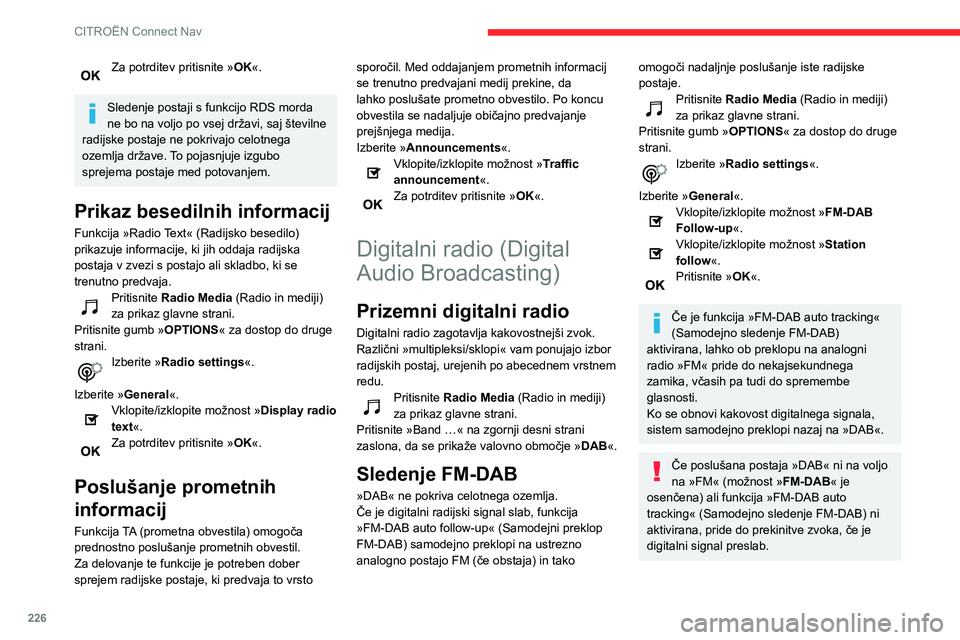
226
CITROËN Connect Nav
Medij
Vtičnica USB
Vstavite pomnilniški ključ USB v vtičnico
USB ali priključite napravo USB v vtičnico
USB z uporabo ustreznega kabla (ni priložen).
Ne uporabljajte zvezdišča USB, da
zaščitite sistem.
Sistem ustvarja sezname predvajanja (v
začasnem pomnilniku); postopek lahko traja od
nekaj sekund do več minut ob prvi povezavi.
Za skrajšanje čakalnega časa zmanjšajte število
datotek, ki niso glasbene, in število map.
Seznami predvajanja se posodobijo ob vsakem
izklopu kontakta ali priklopu pomnilniškega ključa
USB. Zvočni sistem shrani te sezname; če niso
spremenjeni, se naslednjič hitreje naložijo.
Vtičnica Auxiliary (AUX)
Odvisno od opremePriključite prenosno napravo (MP3-
predvajalnik itd.) v dodatno vtičnico z
uporabo kabla za zvok (ni priložen).
Ta vir je na voljo samo, če je v nastavitvah zvoka
izbrana možnost »Auxiliary input«.
Najprej nastavite glasnost prenosne naprave (na
visoko raven). Nato nastavite glasnost zvočnega
sistema.
Kontrolniki se upravljajo prek prenosne naprave.
Za potrditev pritisnite » OK«.
Sledenje postaji s funkcijo RDS morda
ne bo na voljo po vsej državi, saj številne
radijske postaje ne pokrivajo celotnega
ozemlja države. To pojasnjuje izgubo
sprejema postaje med potovanjem.
Prikaz besedilnih informacij
Funkcija »Radio Text« (Radijsko besedilo)
prikazuje informacije, ki jih oddaja radijska
postaja v zvezi s postajo ali skladbo, ki se
trenutno predvaja.
Pritisnite Radio Media (Radio in mediji)
za prikaz glavne strani.
Pritisnite gumb » OPTIONS« za dostop do druge
strani.
Izberite »Radio settings«.
Izberite »General«.
Vklopite/izklopite možnost » Display radio
text«.
Za potrditev pritisnite » OK«.
Poslušanje prometnih
informacij
Funkcija TA (prometna obvestila) omogoča
prednostno poslušanje prometnih obvestil.
Za delovanje te funkcije je potreben dober
sprejem radijske postaje, ki predvaja to vrsto sporočil. Med oddajanjem prometnih informacij
se trenutno predvajani medij prekine, da
lahko poslušate prometno obvestilo. Po koncu
obvestila se nadaljuje običajno predvajanje
prejšnjega medija.
Izberite »Announcements«.
Vklopite/izklopite možnost »
Traffic
announcement«.
Za potrditev pritisnite » OK«.
Digitalni radio (Digital
Audio Broadcasting)
Prizemni digitalni radio
Digitalni radio zagotavlja kakovostnejši zvok.
Različni »multipleksi/sklopi« vam ponujajo izbor
radijskih postaj, urejenih po abecednem vrstnem
redu.
Pritisnite Radio Media (Radio in mediji)
za prikaz glavne strani.
Pritisnite »Band …« na zgornji desni strani
zaslona, da se prikaže valovno območje » DAB«.
Sledenje FM-DAB
»DAB« ne pokriva celotnega ozemlja.
Če je digitalni radijski signal slab, funkcija
»FM-DAB auto follow-up« (Samodejni preklop
FM-DAB) samodejno preklopi na ustrezno
analogno postajo FM (če obstaja) in tako
omogoči nadaljnje poslušanje iste radijske
postaje.
Pritisnite Radio Media (Radio in mediji)
za prikaz glavne strani.
Pritisnite gumb » OPTIONS« za dostop do druge
strani.
Izberite »Radio settings«.
Izberite »General«.
Vklopite/izklopite možnost » FM-DAB
Follow-up «.
Vklopite/izklopite možnost » Station
follow «.
Pritisnite »OK«.
Če je funkcija »FM-DAB auto tracking«
(Samodejno sledenje FM-DAB)
aktivirana, lahko ob preklopu na analogni
radio »FM« pride do nekajsekundnega
zamika, včasih pa tudi do spremembe
glasnosti.
Ko se obnovi kakovost digitalnega signala,
sistem samodejno preklopi nazaj na »DAB«.
Če poslušana postaja »DAB« ni na voljo
na »FM« (možnost »FM-DAB« je
osenčena) ali funkcija »FM-DAB auto
tracking« (Samodejno sledenje FM-DAB) ni
aktivirana, pride do prekinitve zvoka, če je
digitalni signal preslab.
Page 229 of 260
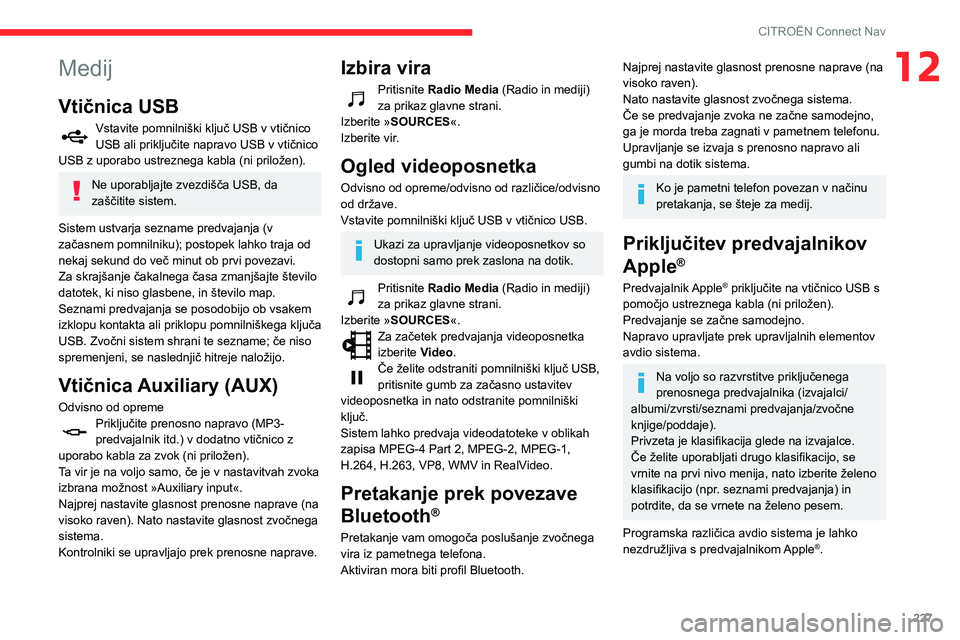
227
CITROËN Connect Nav
12Medij
Vtičnica USB
Vstavite pomnilniški ključ USB v vtičnico
USB ali priključite napravo USB v vtičnico
USB z uporabo ustreznega kabla (ni priložen).
Ne uporabljajte zvezdišča USB, da
zaščitite sistem.
Sistem ustvarja sezname predvajanja (v
začasnem pomnilniku); postopek lahko traja od
nekaj sekund do več minut ob prvi povezavi.
Za skrajšanje čakalnega časa zmanjšajte število
datotek, ki niso glasbene, in število map.
Seznami predvajanja se posodobijo ob vsakem
izklopu kontakta ali priklopu pomnilniškega ključa
USB. Zvočni sistem shrani te sezname; če niso
spremenjeni, se naslednjič hitreje naložijo.
Vtičnica Auxiliary (AUX)
Odvisno od opremePriključite prenosno napravo (MP3-
predvajalnik itd.) v dodatno vtičnico z
uporabo kabla za zvok (ni priložen).
Ta vir je na voljo samo, če je v nastavitvah zvoka
izbrana možnost »Auxiliary input«.
Najprej nastavite glasnost prenosne naprave (na
visoko raven). Nato nastavite glasnost zvočnega
sistema.
Kontrolniki se upravljajo prek prenosne naprave.
Izbira vira
Pritisnite Radio Media (Radio in mediji)
za prikaz glavne strani.
Izberite »SOURCES«.
Izberite vir.
Ogled videoposnetka
Odvisno od opreme/odvisno od različice/odvisno
od države.
Vstavite pomnilniški ključ USB v vtičnico USB.
Ukazi za upravljanje videoposnetkov so
dostopni samo prek zaslona na dotik.
Pritisnite Radio Media (Radio in mediji)
za prikaz glavne strani.
Izberite »SOURCES«.
Za začetek predvajanja videoposnetka
izberite Video.
Če želite odstraniti pomnilniški ključ USB,
pritisnite gumb za začasno ustavitev
videoposnetka in nato odstranite pomnilniški
ključ.
Sistem lahko predvaja videodatoteke v oblikah
zapisa MPEG-4 Part 2, MPEG-2, MPEG-1,
H.264, H.263, VP8, WMV in RealVideo.
Pretakanje prek povezave
Bluetooth
®
Pretakanje vam omogoča poslušanje zvočnega
vira iz pametnega telefona.
Aktiviran mora biti profil Bluetooth.
Najprej nastavite glasnost prenosne naprave (na
visoko raven).
Nato nastavite glasnost zvočnega sistema.
Če se predvajanje zvoka ne začne samodejno,
ga je morda treba zagnati v pametnem telefonu.
Upravljanje se izvaja s prenosno napravo ali
gumbi na dotik sistema.
Ko je pametni telefon povezan v načinu
pretakanja, se šteje za medij.
Priključitev predvajalnikov
Apple
®
Predvajalnik Apple® priključite na vtičnico USB s
pomočjo ustreznega kabla (ni priložen).
Predvajanje se začne samodejno.
Napravo upravljate prek upravljalnih elementov
avdio sistema.
Na voljo so razvrstitve priključenega
prenosnega predvajalnika (izvajalci/
albumi/zvrsti/seznami predvajanja/zvočne
knjige/poddaje).
Privzeta je klasifikacija glede na izvajalce.
Če želite uporabljati drugo klasifikacijo, se
vrnite na prvi nivo menija, nato izberite želeno
klasifikacijo (npr. seznami predvajanja) in
potrdite, da se vrnete na želeno pesem.
Programska različica avdio sistema je lahko
nezdružljiva s predvajalnikom Apple
®.
Page 232 of 260
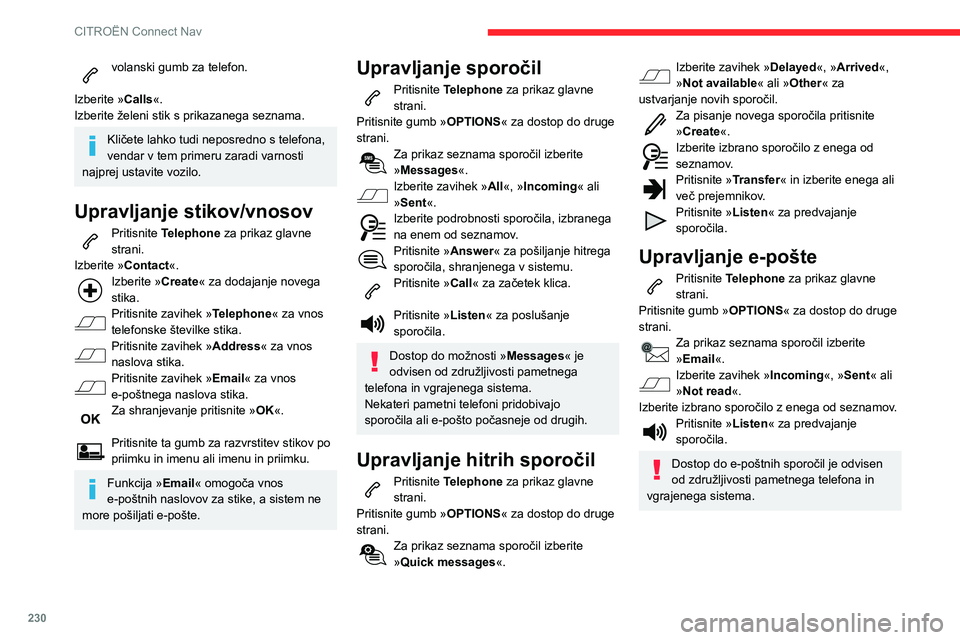
230
CITROËN Connect Nav
Konfiguracija
Audio settings
Pritisnite Settings za prikaz glavne strani.
Izberite »Audio settings«.
Nato izberite » Ambience«, »Position«,
»Sound«, »Voice« ali »Ringtone«.
Za shranjevanje nastavitev pritisnite
»OK«.
Za ravnovesje/porazdelitev (ali
prostornost pri sistemu Arkamys©) se
izvaja obdelava zvoka, ki prilagodi kakovost
zvoka glede na število potnikov v vozilu.
Na voljo samo s konfiguracijo zvočnikov v
sprednjem in zadnjem delu vozila.
Nastavitev Ambience (izbira 6 zvočnih
okolij) ter nastavitve zvoka Bass,
Medium in Treble se razlikujejo in so
neodvisne za vsak vir zvoka.
Vklopite ali izklopite » Loudness«.
Nastavitve »Position« (All passengers, Driver
in Front only) so skupne vsem virom.
Vklopite ali izklopite » Touch tones«,
»Volume linked to speed « in »Auxiliary
input «.
volanski gumb za telefon.
Izberite »Calls«.
Izberite želeni stik s prikazanega seznama.
Kličete lahko tudi neposredno s telefona,
vendar v tem primeru zaradi varnosti
najprej ustavite vozilo.
Upravljanje stikov/vnosov
Pritisnite Telephone za prikaz glavne
strani.
Izberite »Contact«.
Izberite »Create « za dodajanje novega
stika.
Pritisnite zavihek » Telephone« za vnos
telefonske številke stika.
Pritisnite zavihek » Address« za vnos
naslova stika.
Pritisnite zavihek » Email« za vnos
e-poštnega naslova stika.
Za shranjevanje pritisnite » OK«.
Pritisnite ta gumb za razvrstitev stikov po
priimku in imenu ali imenu in priimku.
Funkcija »Email« omogoča vnos
e-poštnih naslovov za stike, a sistem ne
more pošiljati e-pošte.
Upravljanje sporočil
Pritisnite Telephone za prikaz glavne
strani.
Pritisnite gumb » OPTIONS« za dostop do druge
strani.
Za prikaz seznama sporočil izberite
»Messages «.
Izberite zavihek » All«, »Incoming« ali
»Sent«.
Izberite podrobnosti sporočila, izbranega
na enem od seznamov.
Pritisnite »Answer« za pošiljanje hitrega
sporočila, shranjenega v sistemu.
Pritisnite »Call« za začetek klica.
Pritisnite »Listen« za poslušanje
sporočila.
Dostop do možnosti » Messages« je
odvisen od združljivosti pametnega
telefona in vgrajenega sistema.
Nekateri pametni telefoni pridobivajo
sporočila ali e-pošto počasneje od drugih.
Upravljanje hitrih sporočil
Pritisnite Telephone za prikaz glavne
strani.
Pritisnite gumb » OPTIONS« za dostop do druge
strani.
Za prikaz seznama sporočil izberite
»Quick messages «.
Izberite zavihek »Delayed«, »Arrived«,
»Not available« ali »Other« za
ustvarjanje novih sporočil.
Za pisanje novega sporočila pritisnite
»Create «.
Izberite izbrano sporočilo z enega od
seznamov.
Pritisnite »Transfer « in izberite enega ali
več prejemnikov.
Pritisnite »Listen« za predvajanje
sporočila.
Upravljanje e-pošte
Pritisnite Telephone za prikaz glavne
strani.
Pritisnite gumb » OPTIONS« za dostop do druge
strani.
Za prikaz seznama sporočil izberite
»Email«.
Izberite zavihek » Incoming«, »Sent« ali
»Not read«.
Izberite izbrano sporočilo z enega od seznamov.
Pritisnite »Listen« za predvajanje
sporočila.
Dostop do e-poštnih sporočil je odvisen
od združljivosti pametnega telefona in
vgrajenega sistema.
Page 233 of 260
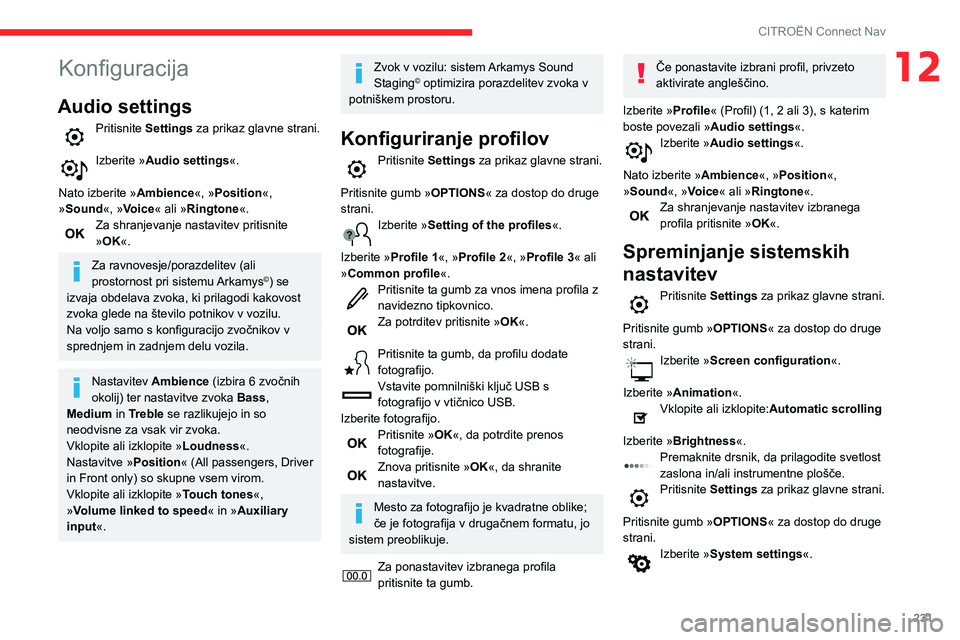
231
CITROËN Connect Nav
12Konfiguracija
Audio settings
Pritisnite Settings za prikaz glavne strani.
Izberite »Audio settings«.
Nato izberite » Ambience«, »Position«,
»Sound«, »Voice« ali »Ringtone«.
Za shranjevanje nastavitev pritisnite
»OK«.
Za ravnovesje/porazdelitev (ali
prostornost pri sistemu Arkamys©) se
izvaja obdelava zvoka, ki prilagodi kakovost
zvoka glede na število potnikov v vozilu.
Na voljo samo s konfiguracijo zvočnikov v
sprednjem in zadnjem delu vozila.
Nastavitev Ambience (izbira 6 zvočnih
okolij) ter nastavitve zvoka Bass,
Medium in Treble se razlikujejo in so
neodvisne za vsak vir zvoka.
Vklopite ali izklopite » Loudness«.
Nastavitve »Position« (All passengers, Driver
in Front only) so skupne vsem virom.
Vklopite ali izklopite » Touch tones«,
»Volume linked to speed « in »Auxiliary
input «.
Zvok v vozilu: sistem Arkamys Sound
Staging© optimizira porazdelitev zvoka v
potniškem prostoru.
Konfiguriranje profilov
Pritisnite Settings za prikaz glavne strani.
Pritisnite gumb » OPTIONS« za dostop do druge
strani.
Izberite »Setting of the profiles «.
Izberite »Profile 1«, »Profile 2«, »Profile 3« ali
»Common profile«.
Pritisnite ta gumb za vnos imena profila z
navidezno tipkovnico.
Za potrditev pritisnite » OK«.
Pritisnite ta gumb, da profilu dodate
fotografijo.
Vstavite pomnilniški ključ USB s
fotografijo v vtičnico USB.
Izberite fotografijo.
Pritisnite »OK«, da potrdite prenos
fotografije.
Znova pritisnite » OK«, da shranite
nastavitve.
Mesto za fotografijo je kvadratne oblike;
če je fotografija v drugačnem formatu, jo
sistem preoblikuje.
Za ponastavitev izbranega profila
pritisnite ta gumb.
Če ponastavite izbrani profil, privzeto
aktivirate angleščino.
Izberite »Profile« (Profil) (1, 2 ali 3), s katerim
boste povezali » Audio settings«.
Izberite »Audio settings«.
Nato izberite » Ambience«, »Position«,
»Sound«, »Voice« ali »Ringtone«.
Za shranjevanje nastavitev izbranega
profila pritisnite » OK«.
Spreminjanje sistemskih
nastavitev
Pritisnite Settings za prikaz glavne strani.
Pritisnite gumb » OPTIONS« za dostop do druge
strani.
Izberite »Screen configuration«.
Izberite »Animation«.
Vklopite ali izklopite: Automatic scrolling
Izberite »Brightness«.
Premaknite drsnik, da prilagodite svetlost
zaslona in/ali instrumentne plošče.
Pritisnite Settings za prikaz glavne strani.
Pritisnite gumb » OPTIONS« za dostop do druge
strani.
Izberite »System settings«.